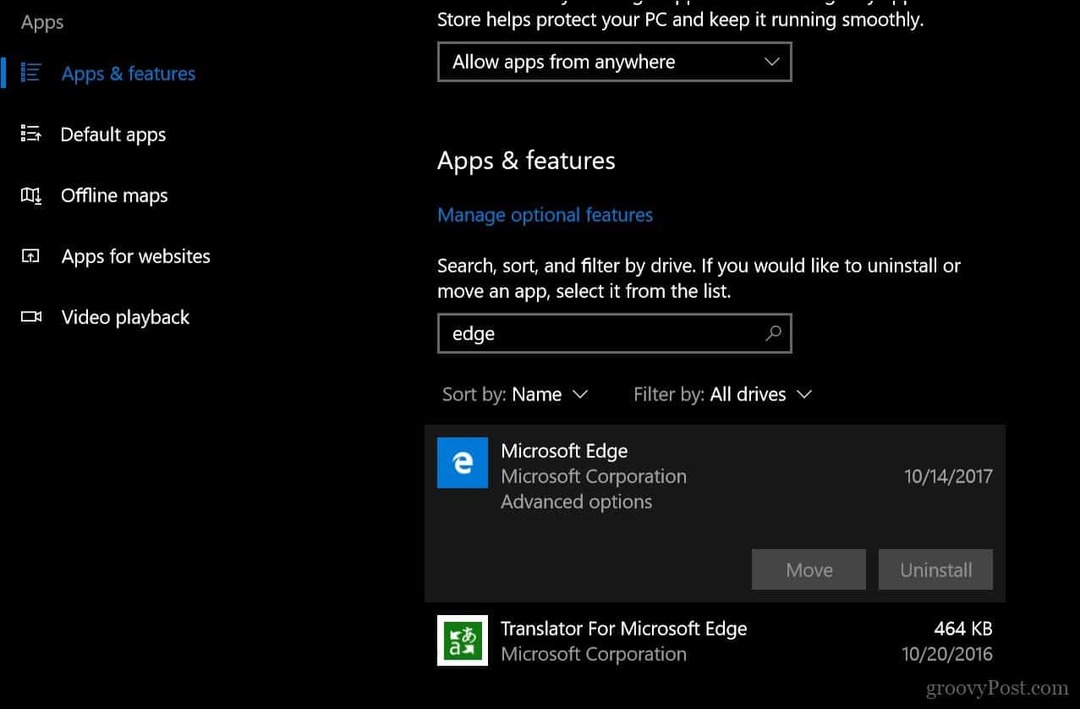Slik bruker du en ekstern stasjon med en Chromebook
Google Helt Chromebook / / March 17, 2020
Sist oppdatert den

Chromebooks er skybaserte maskiner og har lite lagringsplass. Du kan imidlertid bruke eksterne stasjoner med dem, og det er like rett frem som Windows eller macOS.
Chromebooks er skybaserte datamaskiner som har lite lagringsplass. Dette holder prisen nede, men du kan ha mye data og trenger mer lagringsplass. Google Disk er en effektiv metode for å lagre filene dine i skyen, slik at de alltid er tilgjengelige - og du kan alltid kjøpe mer plass.
Men noen ganger kan det hende du må overføre filer ved å flytte en flash-stasjon eller ha en haug med filmer på en ekstern stasjon i perioder hvor du ikke har internettforbindelse. Eller kanskje du har sensitive filer som du ikke vil lagre på nettet. Uansett om det er en flash-stasjon eller en stor ekstern harddisk, her er hvordan du bruker den sammen med din Chromebook.
Bruke en ekstern stasjon med en Chromebook
Når du kobler til den eksterne stasjonen (her bruker jeg en flash-stasjon), bør du se et varsel i nedre høyre hjørne av skjermen. Klikk på den for å åpne Files-appen for å se innholdet på stasjonen.
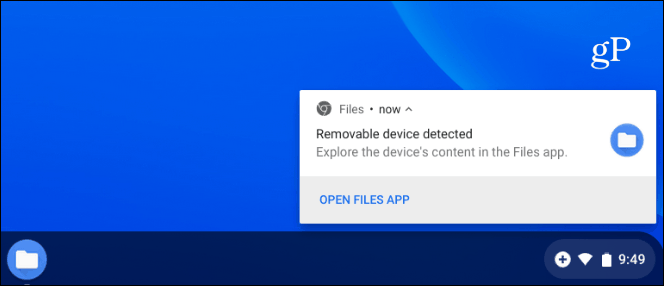
Hvis du går glipp av varselet eller vil se på filene på den eksterne stasjonen, kan du klikke på Start-knappen og åpne Files-appen.
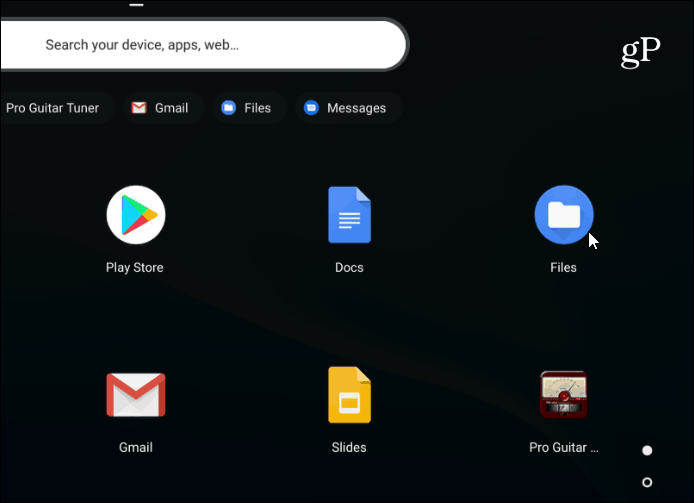
Velg din stasjon og som du kan med andre filhåndteringssystemer som Filutforsker på Windows eller Finder på macOS. Du har alle alternativene du er kjent med, for eksempel å endre filvisningen, gi nytt navn til eller slette filer, sortere etter type, navn eller dato endret.
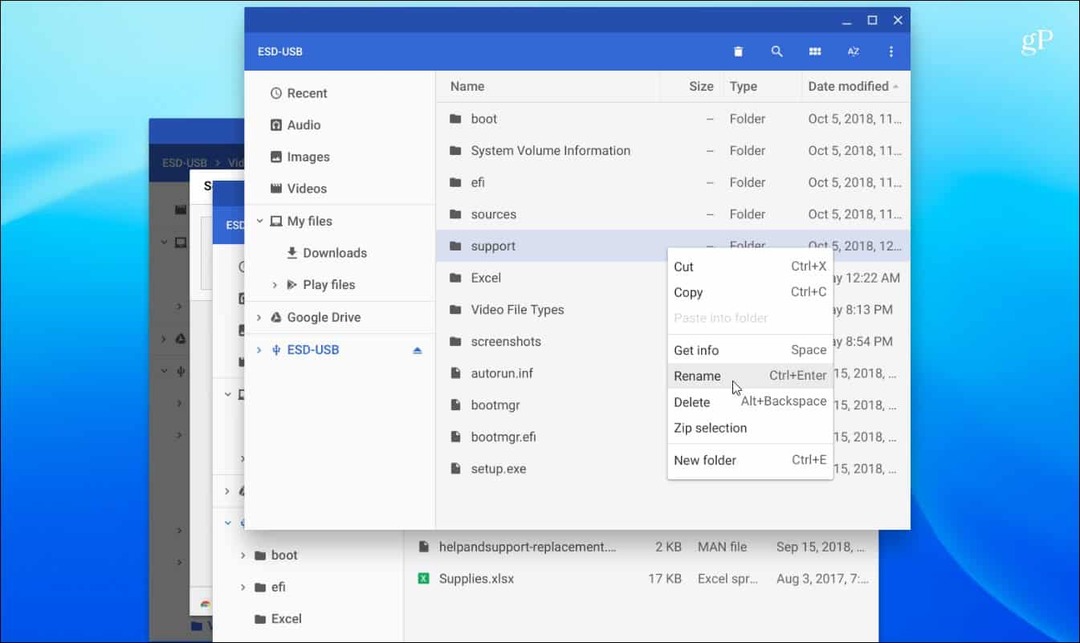
Hvis du trenger å søke etter en fil, klikker du på forstørrelsesglassikonet øverst og skriver inn spørringen.
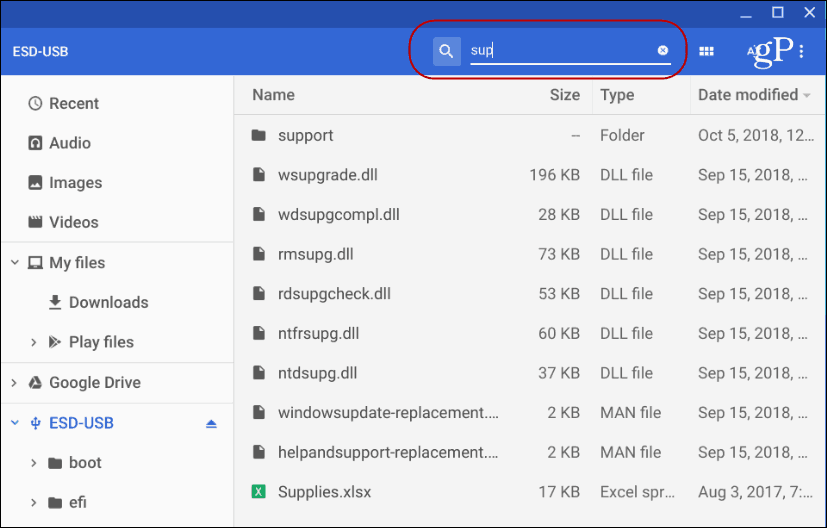
Prosessen med å flytte filer inn og ut av stasjonen eller til andre mapper er også den samme som andre datasystemer. Du kan dra og slippe elementer eller kopiere og lime inn. Tastatursnarveier er egentlig de samme som på Windows. Truffet Ctrl + A å velge alle, Ctrl + C å kopiere, og Ctrl + V å lime dem inn. Selvfølgelig er det også muligheten til å “klippe ut” i stedet for “kopiere” hvis du flytter en fil og ikke kopierer den.
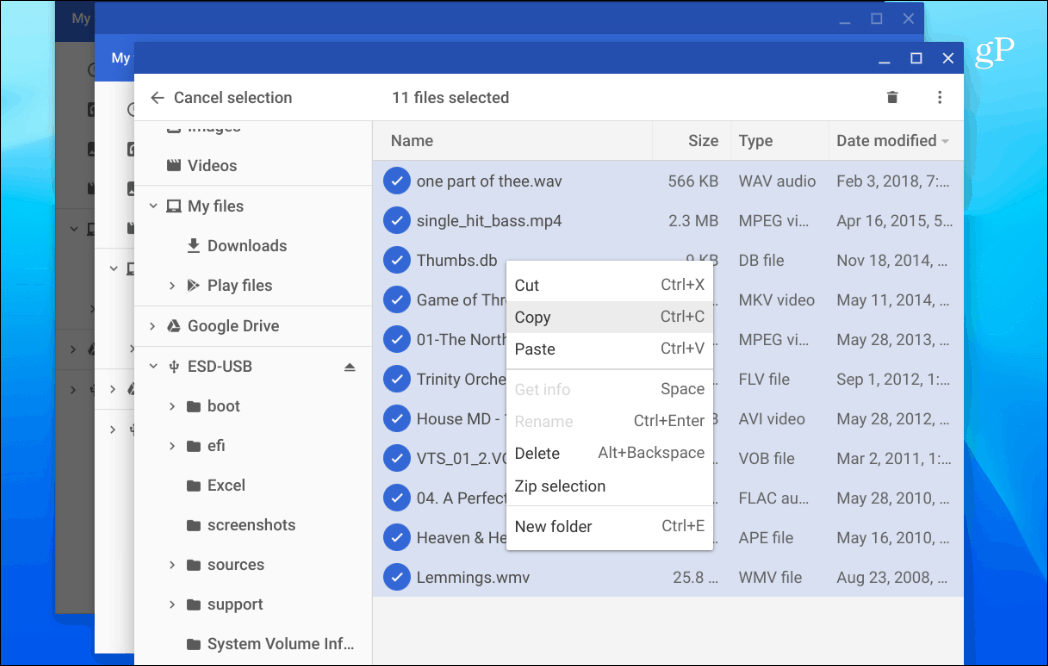
En annen viktig ting når du bruker en ekstern stasjon på din Chromebook er du nødt til å fjerne den. På Windows fjerner du bare stasjonen, men Chrome OS er valget. Hvis du bare fjerner en stasjon, vil du se et varsel som den nedenfor.
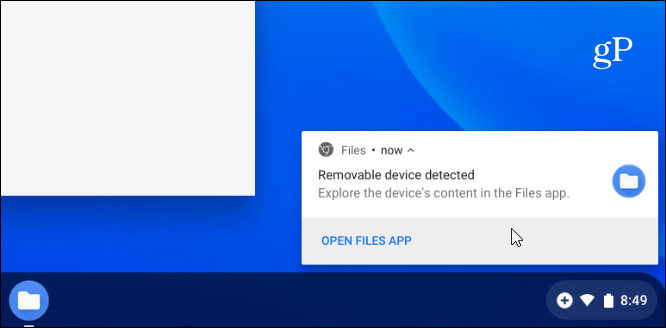
For å fjerne en stasjon riktig, klikk (eller trykk på en berøringsskjerm) den lille "Mat ut" -knappen til høyre for stasjonen.
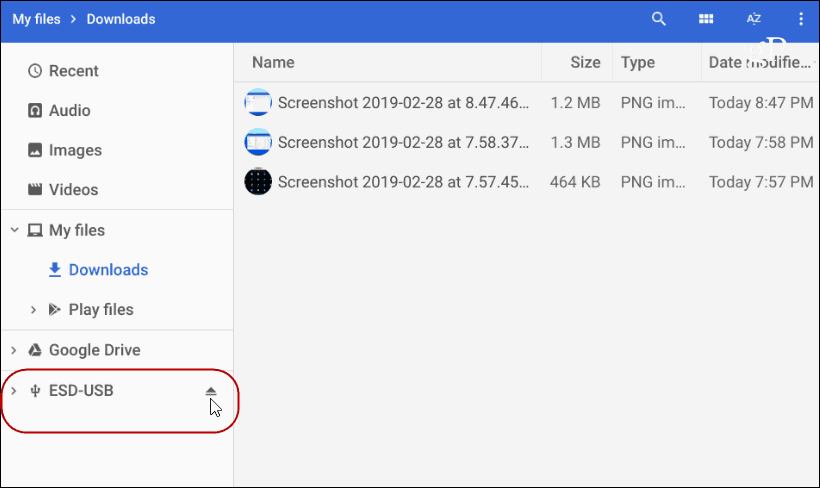
Chromebooken din fungerer med de vanligste filtypene, inkludert Office-filer, videofiler som AVI og MP3, og bildefiler som JPG, GIF og PNG. For å se alle støttede filer, sjekk ut dette Støtteside for Chromebook.
Imidlertid, hvis du har en fil som Chromebook ikke kan åpne, er det sannsynligvis en app for det. Når det skjer, Chrome OS vil spørre hvilken app du vil bruke og til og med komme med forslag. I bildet nedenfor må jeg for eksempel åpne en VOB-videofil, og den antyder VLC. Og fordi VLC er ikke installert ennå, det gir meg en kobling for å installere den fra nettbutikken. Hvis du ikke liker appforslaget, trykker du på koblingen "Se mer" nederst i vinduet.
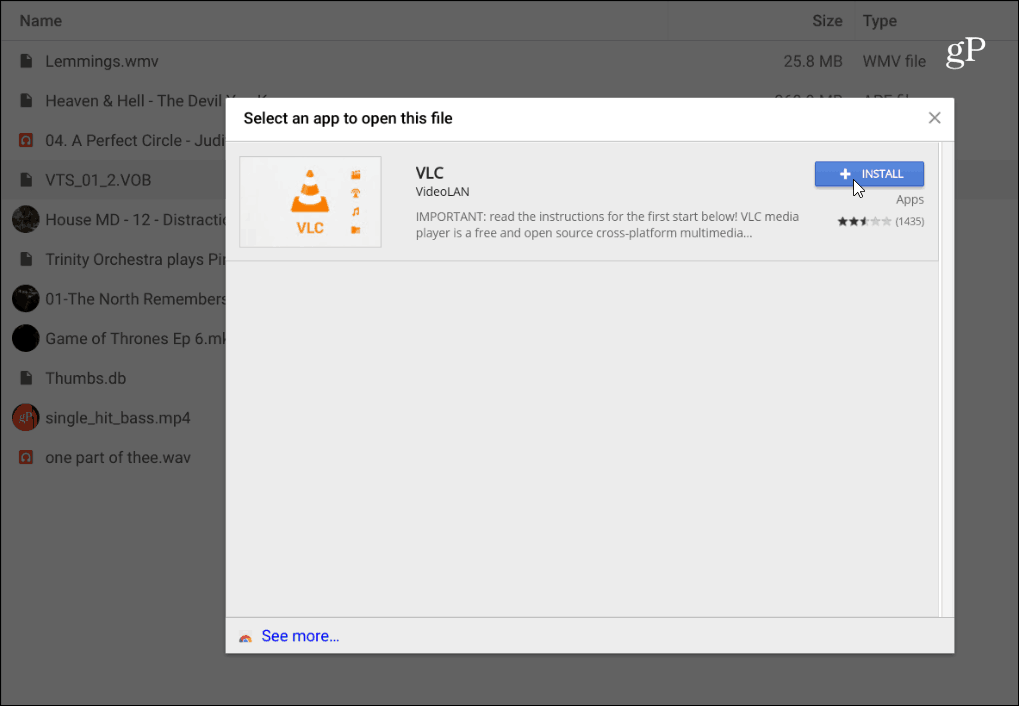
Å bruke en ekstern stasjon på en Chromebook er rett frem. Hvis du har brukt en med en PC eller Mac, har du ingen problemer med å bruke den og få ting gjort.